¿Administra máquinas virtuales (VM) Hyper-V y desea establecer un plan de recuperación ante desastres? Puede comenzar con la replicación de Hyper-V. Las cosas pueden salir mal, y probablemente lo harán. Y si solo tiene una copia de sus máquinas virtuales, entonces se está preparando para un mundo de dolor.
Tener una o más réplicas de sus VM, especialmente las críticas, no necesita ser complicado ni costoso. Microsoft incorporó una función de replicación integrada en Hyper-V, que puede configurar sin la complicación de introducir software de terceros o un dispositivo en su infraestructura.
Si está listo para aprender cómo habilitar la replicación de Hyper-V y estar preparado para prevenir posibles pérdidas catastróficas de datos, ¡entonces comencemos!
Prerrequisitos
Este tutorial será una demostración práctica. Si desea seguirlo, asegúrese de tener lo siguiente:
Dos servidores host Hyper-V. Estos dos hosts pueden estar en un dominio de Active Directory (AD) o en un grupo de trabajo. Este tutorial utilizará dos servidores con los siguientes detalles.
| Hostname | IP Address | Designation | Location | Operating System |
| hyperv-ny | 10.1.0.4 | Primary Server | Primary Site | Windows Server 2019 Datacenter (version 1809) |
| hyperv-wa | 10.0.0.4 | Replica Server | Secondary Site | Windows Server 2019 Datacenter (version 1809) |
El host Hyper-V principal debe tener al menos una máquina virtual invitada para replicar. En este tutorial, el host principal tendrá una máquina virtual invitada llamada webserver.
Para obtener más detalles sobre los requisitos del sistema para Hyper-V, consulta Requisitos del sistema para Hyper-V en Windows Server.
Preparación de los hosts para la replicación de Hyper-V
Suponiendo que ya tienes los requisitos previos en su lugar, no pienses en comenzar la replicación de Hyper-V aún. Antes de replicar máquinas virtuales, aún hay varias preparaciones que hacer. A continuación se muestran los elementos generales que necesitas verificar antes de que todo esté listo.
Permitir el tráfico de replicación de Hyper-V
Esta sección solo se aplica si estás utilizando el Firewall de Windows en tus hosts de Hyper-V. Si no es así, puedes pasar a la siguiente parte.
O, si actualmente estás utilizando el Firewall de Windows y deseas deshabilitarlo por completo, lee Cómo deshabilitar o apagar el Firewall de Windows (Todas las formas).
Cuando instalas el rol de Hyper-V en el servidor, Windows crea dos reglas de entrada adicionales en el Firewall de Windows. Estas dos reglas controlan si se permite el tráfico de replicación de Hyper-V, y son:
- Escucha HTTP del replicador de Hyper-V (TCP-In) – Regla de entrada para el escuchador de replicación de Hyper-V para aceptar la conexión HTTP para la replicación (a través del puerto 80, no encriptado).
- Listener de Hyper-V Replica HTTPS (TCP-In) – Regla de entrada para el listener de Hyper-V Replica para aceptar conexiones HTTPS para la replicación (a través del puerto 443, cifrado con certificado).
Por defecto, estos Firewalls de Windows están desactivados, bloqueando efectivamente el tráfico de replicación de Hyper-V hacia el host. Pero el enfoque de este tutorial es configurar la replicación de Hyper-V solo a través de HTTPS y no HTTP.
Para habilitar la regla de firewall de replicación de Hyper-V, siga estos pasos.
1. Inicie sesión en el servidor réplica y abra PowerShell como administrador.
2. Ejecute el comando Enable-Netfirewallrule a continuación en PowerShell para habilitar la regla.
3. Por último, para confirmar que ha habilitado correctamente las reglas de firewall, ejecute el comando a continuación.
Si todo salió bien, debería ver un resultado similar a la captura de pantalla a continuación.
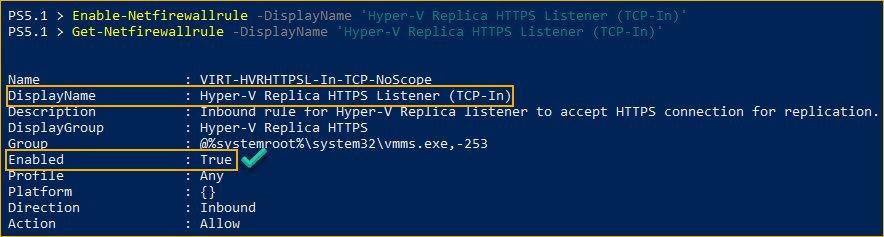
Configuración de los registros del host de Hyper-V
Si sus hosts de Hyper-V pueden resolver los nombres de los otros a través de la búsqueda DNS, puede omitir esta sección.
Cuando llegue el momento de habilitar la replicación de Hyper-V, especificará el nombre del servidor réplica durante la configuración. Si Hyper-V puede encontrar el servidor secundario por nombre depende de una resolución de nombres adecuada.
Para asegurarte de que los nodos Hyper-V puedan encontrar los nombres entre sí en la red, deberás editar el archivo de hosts en ambos servidores y agregar sus respectivos nombres y direcciones IP. Para hacerlo, sigue estos pasos.
- En el servidor primario, abre PowerShell como administrador.
2. Ejecuta el siguiente comando para abrir el archivo hosts en notepad.exe para editarlo.
3. Una vez que el archivo hosts esté abierto, desplázate hasta el final del editor de texto y agrega la dirección IP y el nombre del servidor réplica de la siguiente manera.
Asegúrate de usar tu dirección IP y nombre de servidor en su lugar.
4. Después de editar el archivo, presiona CTRL+S o haz clic en Archivo —> Guardar para guardar los cambios.
5. Repite los mismos pasos en el servidor réplica y agrega el nombre y la dirección IP del servidor primario al archivo hosts del servidor réplica. La captura de pantalla a continuación muestra el estado final uno al lado del otro de los archivos hosts de ambos servidores.
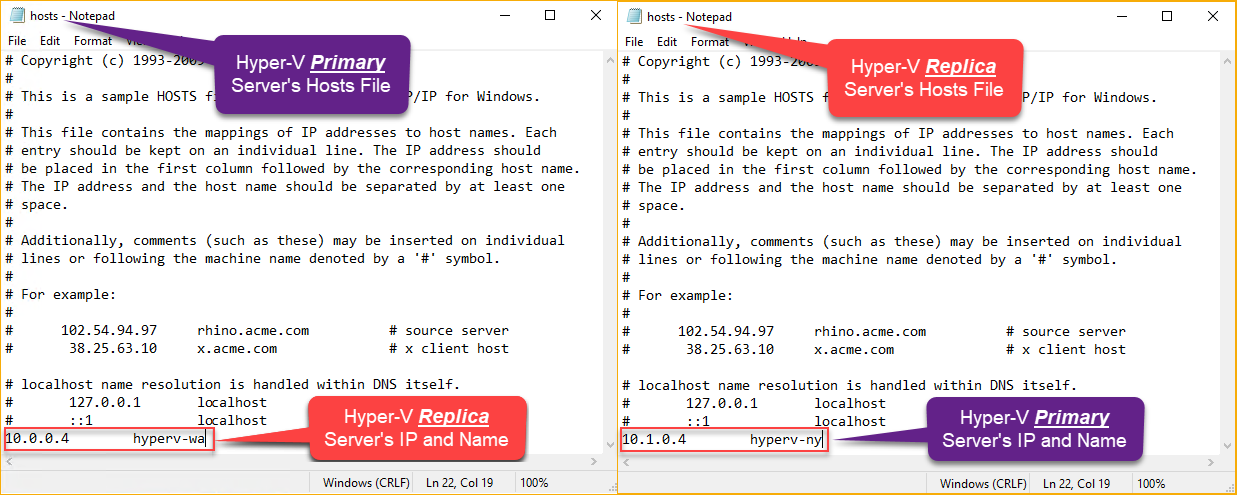
Creación de Certificados Autofirmados
Esta sección solo se aplica si la replicación Hyper-V utilizará autenticación basada en certificados (HTTPS). Si los hosts de Hyper-V están unidos a un dominio y utilizarán autenticación Kerberos (HTTP), puedes omitir esta sección.
La replicación Hyper-V a través de HTTPS requiere que tanto el servidor primario como el de réplica utilicen un certificado emitido por un emisor común. Hyper-V utiliza estos certificados para autenticar el servidor primario ante el servidor de réplica.
En lugar de comprar certificados a un proveedor externo, como DigiCert o NameCheap, puedes generar certificados autofirmados para usar con la replicación de Hyper-V de forma gratuita.
Para la autenticación basada en certificados entre dos hosts de Hyper-V, necesitarás tres certificados. Un certificado raíz y un certificado de servidor para cada host. Sigue los pasos a continuación para generar estos certificados.
1. En el servidor primario, abre PowerShell como administrador.
2. Luego, define las siguientes variables ejecutando los comandos a continuación en PowerShell. Consulta los comentarios en línea para entender cada variable y reemplaza sus valores según sea necesario.
3. Después de definir las variables de certificado, ejecuta el siguiente comando para generar el certificado raíz. Este comando crea un certificado raíz autofirmado utilizando el New-SelfSignedCertificate cmdlet en la tienda de certificados Personal del servidor.
4. Para que el servidor confíe en el certificado raíz, copia el certificado raíz en la tienda de certificados Trusted Root Certification Authorities ejecutando el siguiente comando.
5. A continuación, ejecute el siguiente comando para exportar el certificado raíz a un archivo utilizando el cmdlet Export-PfxCertificate. Necesita exportar el certificado para poder copiarlo al servidor réplica más tarde.

6. Ahora, genere los certificados del servidor firmados por el certificado raíz que ha creado. Ejecute el siguiente comando para crear los certificados del servidor para cada host de Hyper-V y exporte cada certificado a un archivo.
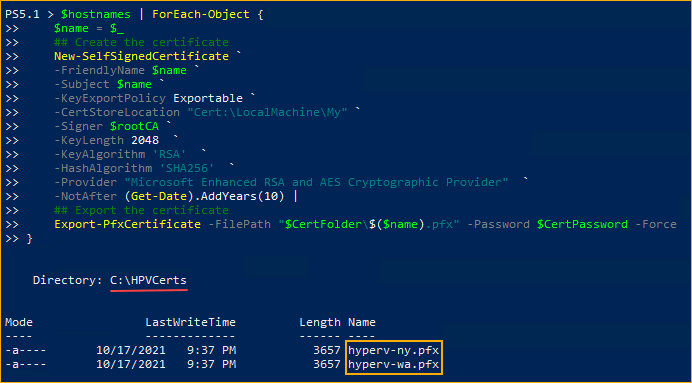
7. Por último, copie el archivo del certificado raíz (Hyper-V Root CA.pfx) y el archivo del certificado del servidor del servidor réplica (hyperv-wa.pfx) al servidor réplica.
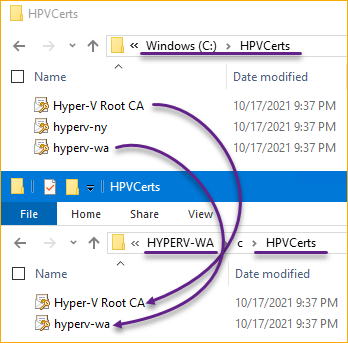
Instalación de los Certificados en el Host Réplica
Para que la autenticación basada en certificados funcione entre los dos hosts de Hyper-V, el mismo certificado raíz y el certificado del servidor deben estar presentes también en el host réplica. Siga los pasos a continuación para instalar los certificados raíz y del servidor.
1. En el host réplica, abra PowerShell como administrador.
Para instalar el certificado raíz en la tienda de Autoridades de Certificación Raíz de Confianza, ejecuta el comando Import-PfxCertificate a continuación. Asegúrate de cambiar los valores de las variables según sea necesario.
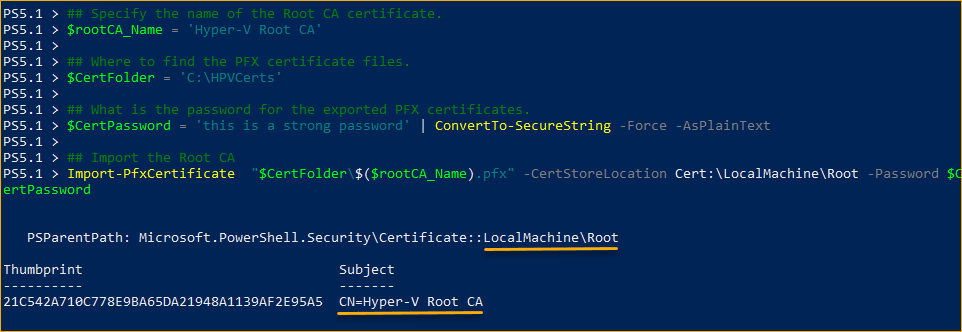
3. Para instalar el certificado del servidor en la tienda de Certificados Personales, ejecuta el siguiente comando.

4. Por último, configura el registro de Hyper-V para desactivar la verificación de revocación de certificados. Al hacerlo, Hyper-V no intentará verificar los detalles de revocación del certificado, que no existen en el certificado autofirmado. Ejecuta el siguiente comando de PowerShell New-ItemProperty.
Configurando la Replicación de Hyper-V
Ahora has terminado de preparar tus hosts de Hyper-V. Ahora puedes comenzar a habilitar la replicación de Hyper-V y empezar a replicar MVs.
Habilitar el Host como un Servidor de Réplicas
Antes de que un host de Hyper-V pueda alojar réplicas de MVs, primero debe habilitarse como un servidor de réplicas. Para hacerlo, procede de la siguiente manera.
- En el host de réplica, abre el Administrador de Hyper-V. Para ello, ejecuta el comando
virtmgmt.mscen PowerShell. - Mientras estés en la ventana del Administrador de Hyper-V, haz clic con el botón derecho en el nombre del servidor de réplicas y selecciona Configuración de Hyper-V.

3. A continuación, en la ventana de configuración de Hyper-V, haz clic en Configuración de Replicación en el panel izquierdo.
En el panel derecho, marca la casilla que dice Habilitar este equipo como un servidor de réplicas. Al hacerlo, se habilitarán todas las demás opciones de configuración que se encuentran debajo.
En la sección de Autenticación y puertos, marca la casilla de Autenticación basada en certificado de usuario (HTTPS). Deja el valor del número de puerto como 443.

4. En la sección de Autenticación y puertos, haz clic en Seleccionar Certificado. En la ventana emergente de Seguridad de Windows, confirma que el certificado es correcto y haz clic en Aceptar.
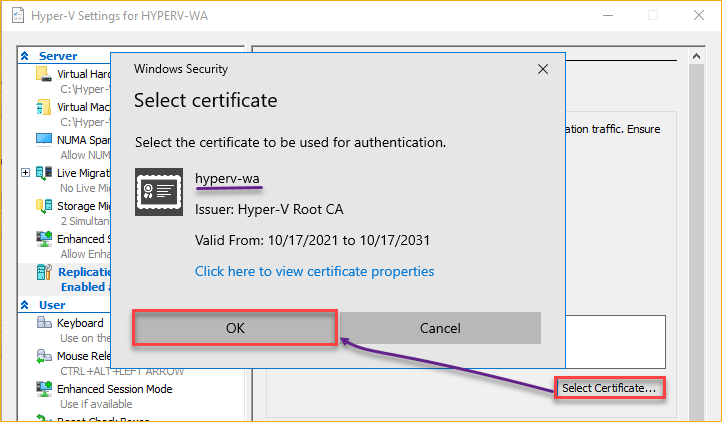
Después de seleccionar el certificado, deberías ver que la casilla Especificar el certificado ahora muestra los detalles del certificado.

Nota: Si no hay un certificado válido o no has instalado el certificado correctamente, verás un error similar a la imagen a continuación. En ese caso, deberás retroceder e instalar el certificado.
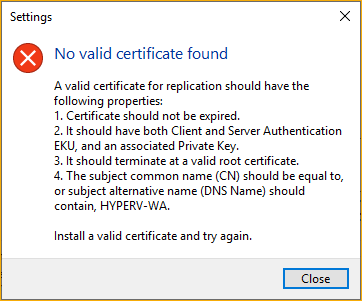
5. A continuación, bajo Autorización y almacenamiento, selecciona Permitir replicación desde cualquier servidor autenticado. Al hacerlo, permites que cualquier servidor Hyper-V replique máquinas virtuales en este servidor siempre que la autenticación basada en certificados sea exitosa.
Para permitir la replicación solo desde servidores específicos, selecciona la opción Permitir replicación desde los servidores especificados y agrega los detalles de cada servidor.
Escribe o navega hasta la ubicación donde almacenar los archivos de réplica. En este ejemplo, la ubicación de almacenamiento es C:\Hyper-V\Discos Duros Virtuales. Asegúrate de elegir una ubicación con suficiente espacio de almacenamiento para alojar los archivos de réplica de la máquina virtual.
Finalmente, haz clic en Aceptar para guardar los cambios.
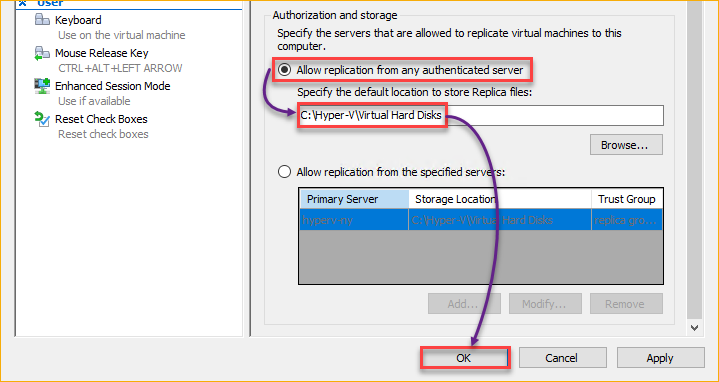
Habilitar la Replicación de Máquinas Virtuales
Hasta ahora, has habilitado el host de réplica para aceptar la replicación entrante de Hyper-V para las máquinas virtuales. En este punto, estás listo para habilitar la replicación de una máquina virtual. Sigue los siguientes pasos para continuar.
1. En el host primario, abre la ventana del Administrador de Hyper-V.
2. A continuación, haz clic en el servidor Hyper-V en el panel izquierdo. Bajo la lista de máquinas virtuales, haz clic en la VM que deseas replicar y haz clic en Habilitar replicación bajo el panel Acciones.
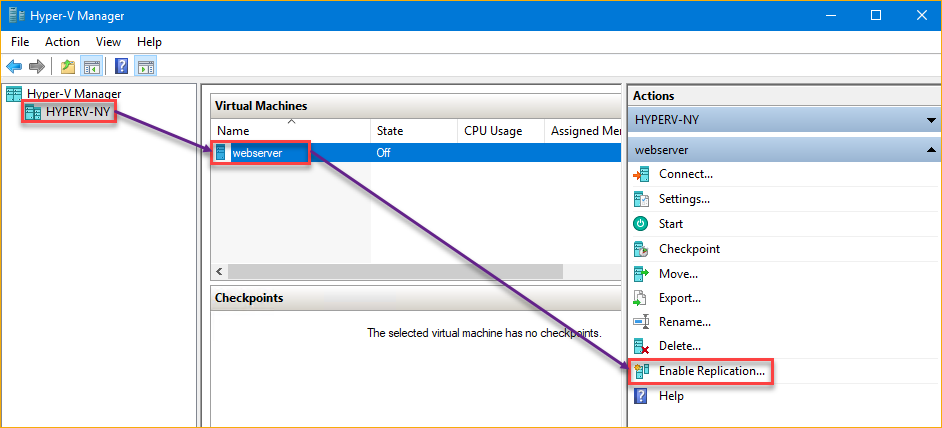
3. En la ventana Activar replicación para <nombre de VM> que aparece, haz clic en Siguiente en la página Antes de comenzar.
4. En la página Especificar servidor de réplicas, escribe el nombre del servidor de réplicas en la casilla Servidor de réplicas y haz clic en Siguiente.
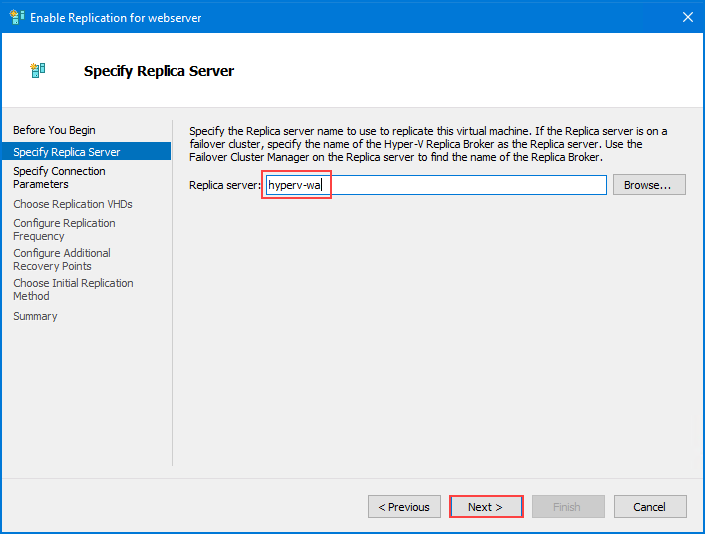
5. Ahora, en la página Especificar parámetros de conexión, cambia el número del puerto del servidor de réplicas a 443.
Bajo las opciones de Tipo de autenticación, haz clic para seleccionar Autenticación basada en certificado de usuario (HTTPS).
Notarás que la información del certificado en este punto está vacía. Para elegir un certificado, haz clic en Seleccionar certificado.
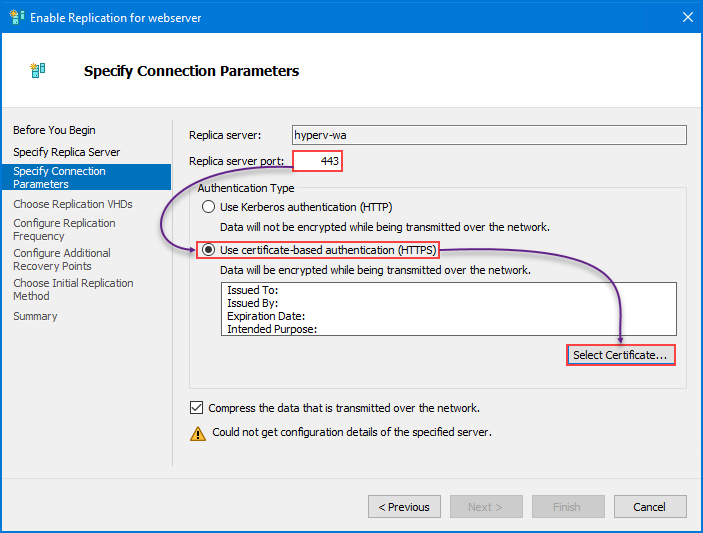
6. A continuación, en el cuadro de diálogo Seleccionar certificado, haz clic para seleccionar el certificado que generaste previamente que lleva el nombre del servidor principal del host. Después de seleccionar el certificado, haz clic en Aceptar.
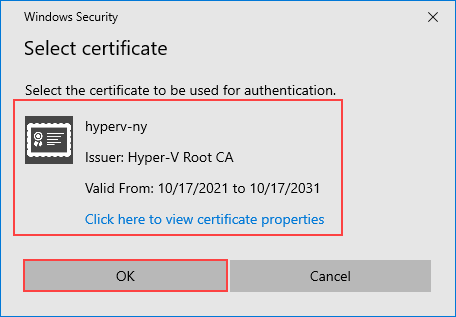
7. Después de haber seleccionado el certificado, ahora deberías ver la información del certificado, como se muestra a continuación. Haz clic en Siguiente para proceder.
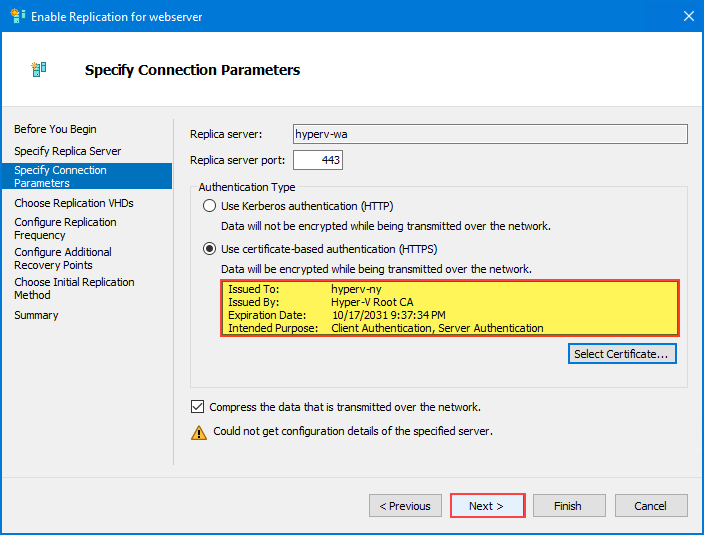
8. A continuación, selecciona qué Discos duros virtuales (VHD) incluir en la replicación. Si hay más de un VHD, asegúrate de seleccionar el VHD que contiene el sistema operativo de la VM. El ejemplo a continuación solo tiene un VHD. Después de hacer tu selección, haz clic en Siguiente.
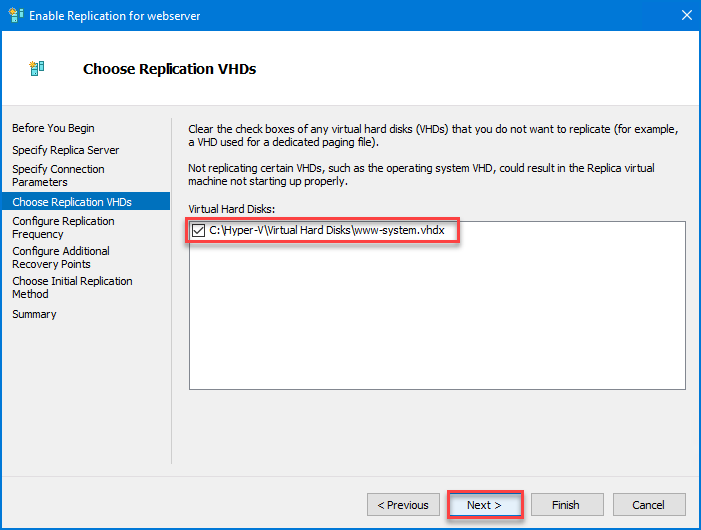
9. En la siguiente página, elija el intervalo de replicación de la lista desplegable. Este valor determina con qué frecuencia Hyper-V envía los cambios al servidor réplica. El intervalo predeterminado es de 5 minutos. Otras opciones disponibles son 30 segundos y 15 minutos. Haga clic en Siguiente.
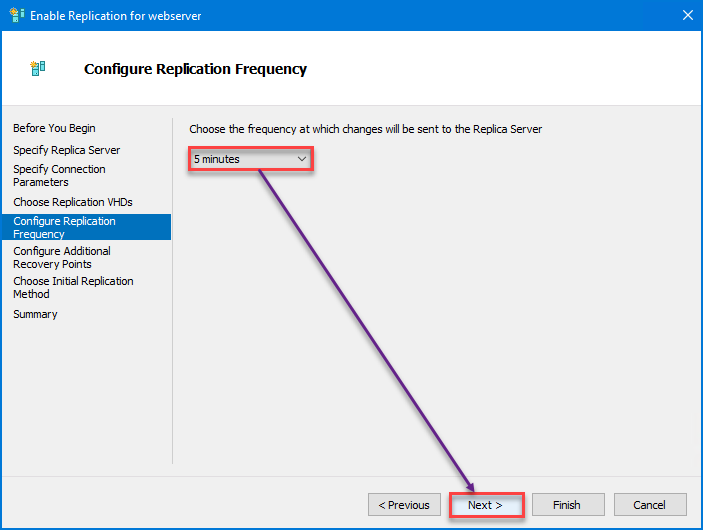
10. En la página Configurar puntos de recuperación adicionales, haga clic en la opción Mantener solo el último punto de recuperación.
Al elegir esta opción, Hyper-V solo mantendrá el último punto de recuperación o estado de la máquina virtual en el servidor réplica. Esta opción utiliza menos espacio de almacenamiento, pero solo permite una recuperación en un único punto en el tiempo. Haga clic en Siguiente para continuar.
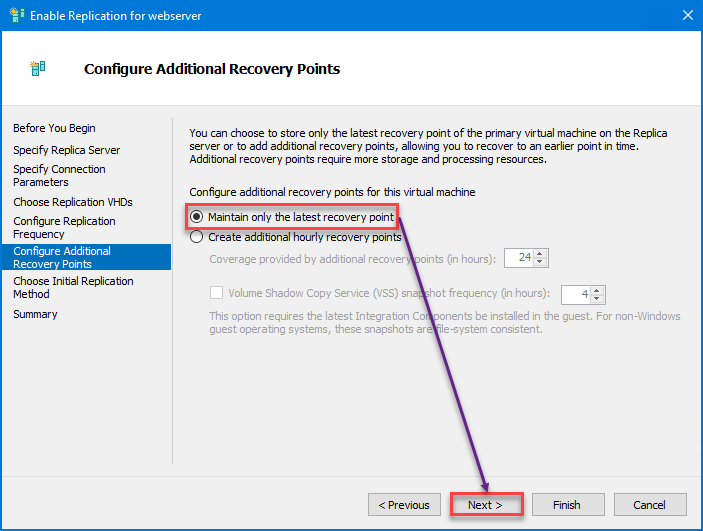
11. En la página Elegir método de replicación inicial, hay tres opciones sobre cómo desea enviar la copia inicial del VHD al servidor réplica:
- Enviar copia inicial a través de la red. Esta opción copia el VHD a través de la red.
- Enviar copia inicial mediante medios externos. Al elegir esta opción, puede guardar la copia del VHD en un almacenamiento externo, como un disco duro externo. Luego puede transportar físicamente el almacenamiento y conectarlo al servidor réplica para copiarlo.
- Usar una máquina virtual existente en el servidor réplica como copia inicial. Esta opción solo es aplicable si ya ha restaurado una copia de la máquina virtual en el servidor réplica.
La opción que elija en la vida real depende de su evaluación. Pero para este tutorial, seleccione Enviar copia inicial a través de la red.
A continuación, seleccione Comenzar la replicación inmediatamente para iniciar el proceso de replicación tan pronto como haya terminado de configurar.
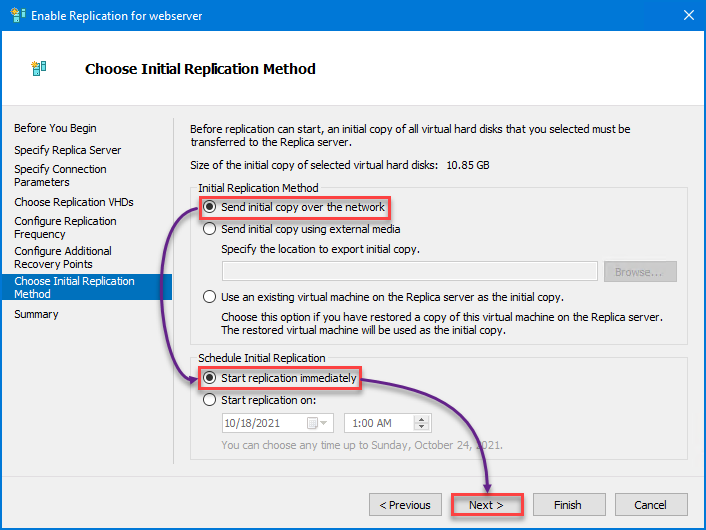
12. En la página de Resumen, revise la configuración de replicación y haga clic en Finalizar para finalizar.
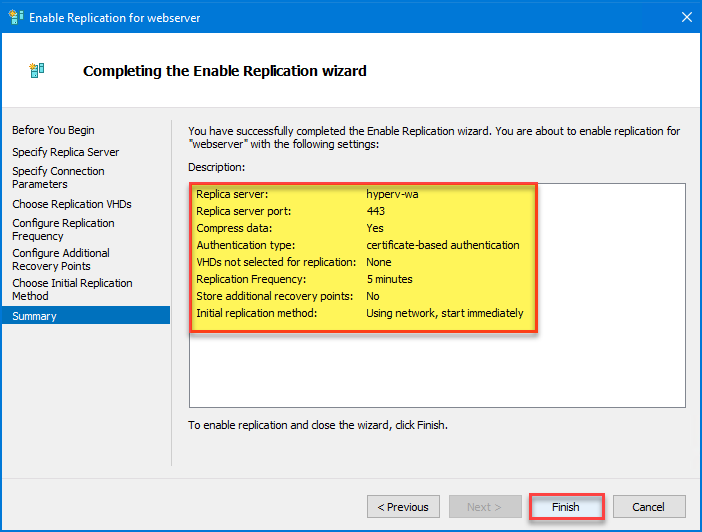
13. Espere el mensaje de confirmación que indique que la Replicación se habilitó correctamente. Haga clic en Cerrar para volver a la ventana del Administrador de Hyper-V.
La replicación de Hyper-V replica la máquina virtual, su configuración y VHDs. Pero la réplica resultante en el servidor de réplicas no está conectada. Como puede ver a continuación, todavía necesita configurar la conexión de red de la VM de réplica.
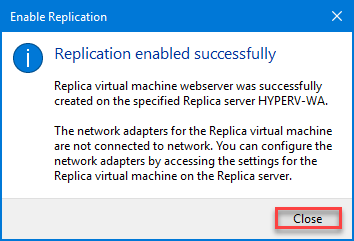
Comprobación del estado de la replicación
Entonces, ha habilitado la replicación de Hyper-V para su VM seleccionada. ¿Cómo sabe si la replicación de Hyper-V todavía está en progreso, completada o ha fallado? Afortunadamente, Hyper-V le brinda la conveniencia de verificar la salud de la replicación directamente dentro del Administrador de Hyper-V.
Para verificar la salud de la replicación de la VM, proceda de la siguiente manera.
Haga clic derecho en el nombre de la VM en la ventana del Administrador de Hyper-V del host primario —> Replicación —> Ver estado de la replicación.
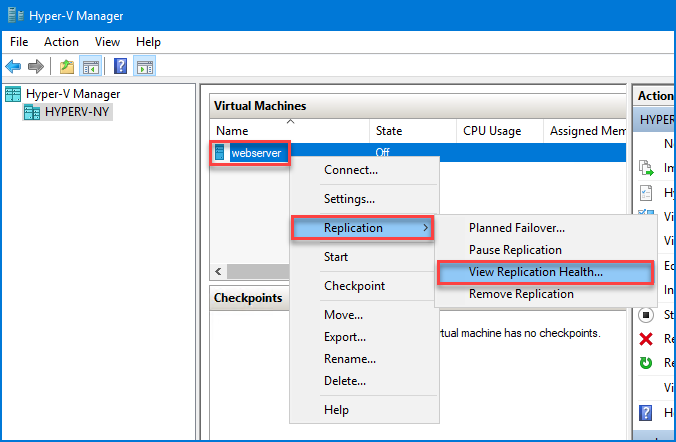
Inicialmente, verá un mensaje de Estado de la replicación como muestra la captura de pantalla a continuación, que indica que la replicación aún está en progreso.
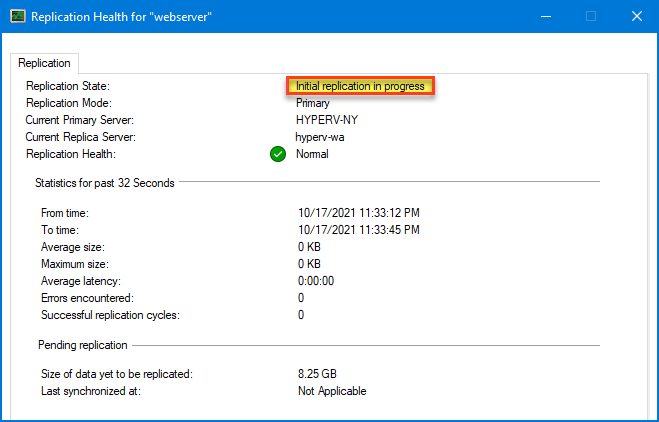
Y cuando la replicación de Hyper-V haya terminado, deberías ver un mensaje similar al que se muestra a continuación.
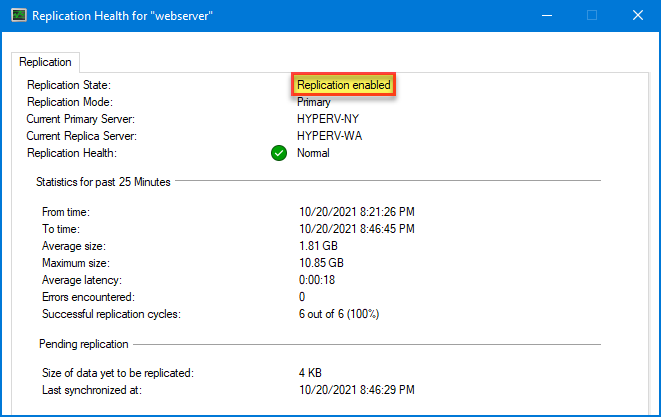
¡Y eso es todo! Has configurado correctamente la replicación de Hyper-V para tu máquina virtual.
Conclusión
Al final, configurar la replicación de Hyper-V es algo que los administradores del sistema deberían considerar al planificar e implementar la recuperación ante desastres. Hacerlo puede ser menos costoso que perder datos o tener tiempos de inactividad prolongados. ¿Te imaginas si tu servidor de nómina se desconectara?
¿Has utilizado la replicación de Hyper-V? ¿Qué opinas? ¿Lo recomendarías a otros, o crees que hay alguna razón por la que las organizaciones deberían evitarlo?













